O Google faz um ótimo trabalho no design e operação de seus widgets, disponível para muitas de suas aplicações. Antes de tudo, lembre-se de que já explicamos o que são widgets e recomendamos os melhores para a tela inicial do seu telefone.

Um dos widgets essenciais do ecossistema Big G é o Google Search, aquela pequena barra na tela com a qual você pode pesquisar diretamente o que precisa. Além de lhe dar essa chance, o widget da Pesquisa Google se destaca por suas opções de personalização, com o qual pode adaptar a estética deste elemento ao seu gosto.
Como personalizar o widget da Pesquisa Google e alterar sua cor e forma
Adicionar um toque mais colorido e pessoal ao widget da Pesquisa Google que você colocou na tela inicial do seu celular ou tablet é um processo muito simples que leva apenas alguns segundos. Em primeiro lugar, você tem que certifique-se de ter esse elemento na tela.
Caso contrário, pressione e segure em qualquer lugar da tela inicial por alguns segundos e selecione a opção Widget. Subseqüentemente, procure a pasta do Google e clique no widget Pesquisar para colocá-lo na área da tela inicial desejada.
Depois de colocar o widget, é hora de personalizá-lo alterando sua forma, cor, transparência e até mesmo o logotipo do Google que ele contém. Passo a passo, explicamos como fazê-lo:
1º - Abra o aplicativo do Google.
2º- Clique na opção Outros, localizada no canto inferior direito.
3º- Dentro do Outro, você encontrará a opção Personalize Widget, que é o que você precisa selecionar. Depois de fazer isso, você entrará no menu de personalização do widget da Pesquisa Google.
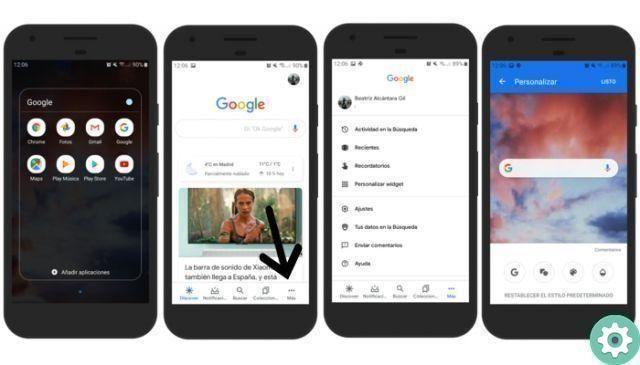
4. O menu Personalizar Widget possui quatro ferramentas para personalizar o widget da Pesquisa Google: logotipo, forma, cor e transparência. Primeiro, com o botão G, você pode escolher se deseja que o nome completo da empresa ou apenas G capital .
A segunda opção de personalização afeta a forma do widget, como você pode escolher entre um retângulo de arestas retas, um retângulo de arestas arredondadas ou um círculo achatado. Basta clicar no seu favorito e selecionar Concluído no canto superior direito para que a configuração seja salva.
Em seguida, na terceira posição do menu de personalização, você encontrará a paleta de cores que, como você pode imaginar, é usada para alterar o tom do widget da Pesquisa Google. Você pode escolher entre as cores do Google, tema claro, tema escuro ou especificar a cor usando as barras de cores.
Por fim, para que o widget não esconda muito seu papel de parede, você pode mudar sua transparência usando o botão com o ícone de gota. Ao mover o círculo na barra, de Transparente para Opaco, você pode configurar o nível de transparência do widget da Pesquisa Google.
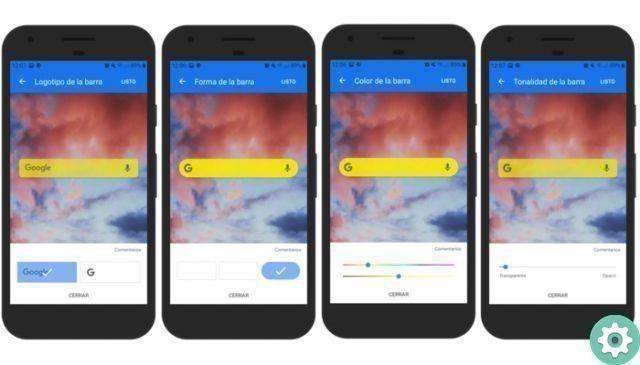
Quando terminar a última opção de personalização, clique em Concluído para retornar ao menu Mais do Google app. Volte para a tela inicial do seu celular ou tablet para confirmar que o O widget da Pesquisa Google foi personalizado em de acordo com suas preferências.
Assim que o processo estiver concluído, aconselhamos outros widgets interessantes desenvolvidos pelo Google que pode ser útil para a sua vida diária. Por exemplo, “At a Glance”, com o qual você não se atrasará para nenhum compromisso, ou o widget Google Fit, para controlar seu exercício na tela principal.


























